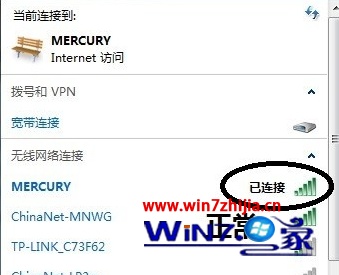Win7系统下wifi不小心禁用了要怎么开启(win7禁用了无线网络怎么恢复)
来源: 最后更新:23-07-01 12:13:52
导读:Win7系统下wifi不小心禁用了要怎么开启 Win7系统下wifi不小心禁用了怎么办?如今wifi无线网络使用普遍,连接上网方便又省流量深受用户们的喜欢,让我
-
Win7系统下wifi不小心禁用了怎么办?如今wifi无线网络使用普遍,连接上网方便又省流量深受用户们的喜欢,让我们上网更加快捷和方便,但是大家是否有时候也会遇到不小心将wifi禁用了的情况,这样就没法连接wifi了,遇到这样的问题要怎么办呢?下面跟大家分享一下Win7系统下wifi不小心禁用了的开启方法吧。
1、首先在win7系统下鼠标右键单击,选择管理;


2、在【系统工具】-【设备管理器】-【找到网络适配器】,此时我们可以看到两个无线网卡,其中一个有异常符号(如图的下箭头,也有可能是“×”符号);


3、此时,选中异常的这个网卡,点击鼠标右键重新启用就可以了;
4、好了,现在WiFi就可以正常启动了,你也可以查看WiFi连接状态。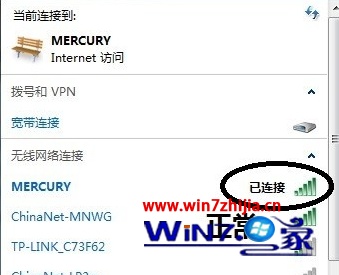
上面跟大家介绍的就是关于Win7系统下wifi不小心禁用了要怎么开启的全部内容,有碰到一样问题的用户们可以参照上面的方法进行操作吧免责声明:本文系转载,版权归原作者所有;旨在传递信息,其原创性以及文中陈述文字和内容未经本站证实。
帮同学化妆最高日入近千 帮朋友化妆帮同学化妆最高日入近千?浙江大二女生冲上热搜,彩妆,妆容,模特,王
2023吉林省紧缺急需职业工种目录政策解读 2024张杰上海演唱会启东直通车专线时间+票价 马龙谢幕,孙颖莎显示统治力,林诗栋紧追王楚钦,国乒新奥运周期竞争已启动 全世界都被吓了一跳 吓死全世界热门标签
热门文章
-
和数字搭配的女孩名字 跟数字有关系的名字 24-10-07
-
灯笼花一年开几次花(灯笼花是一年生还是多年生) 24-10-07
-
冬桃苗品种(冬桃苗什么品种好) 24-10-07
-
长绒棉滑滑的冬天会不会冷(长绒棉会冰吗) 24-10-07
-
竹子冬天叶子全干了怎么办 竹子冬天叶子会变黄吗 24-10-07
-
春天移栽牡丹能开花吗(春天移栽牡丹能开花吗视频) 24-10-07
-
表示心酸的一句话 表示心酸的一句话有哪些 24-10-07
-
轮胎气门嘴用什么胶(轮胎气门嘴用什么胶好) 24-10-07
-
windows安装redis缓存使用图文教程 windows下redis安装步骤 24-10-07
-
康乃馨怎么繁殖 康乃馨怎么繁殖方法 24-10-06